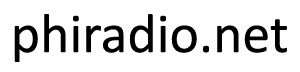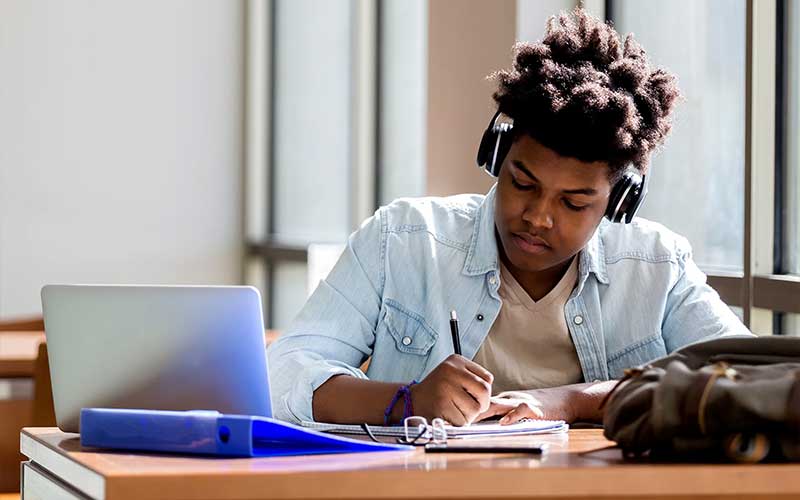Soal Informatika Kelas 7 SMP MTs Halaman 156 Kurikulum Merdeka 2023, Belajar Memahami Perkakas. Kunci jawaban ini dibuat untuk memudahkan para siswa dalam mengerjakan tugas buku informatika kelas 7 halaman 156. Pilihan jawaban yang tersedia tersebut dapat digunakan beberapa kali karena terdapat soal yang memiliki jawaban sama.
Berikut ini akan dibahas kunci jawaban dari buku informatika kelas 7 halaman 156 kurikulum merdeka. Pada buku informatika kelas 7 halaman 156, siswa-siswi ditugaskan untuk mencocokan pernyataan dan pilihan jawaban yang ada.
Dengan adanya download kunci jawaban Informatika kelas 7 SMP/MTs buku paket halaman 156 Kurikulum Merdeka ini diharapkan bisa memudahkan orang tua dan adek-adek kelas 7 dalam mencari jawaban yang sesuai.
Soal Informatika Kelas 7 SMP MTs Halaman 156 Kurikulum Merdeka 2023, Belajar Memahami Perkakas
Untuk mengetahui jawabannya secara lengkap, simak artikel di bawah ini sampai tuntas. Inilah artikel download kunci jawaban Informatika kelas 7 SMP/MTs buku paket halaman 156 Kurikulum Merdeka, bisa dipakai untuk belajar memahami perkakas.
Download kunci jawaban Informatika kelas 7 SMP/MTs buku paket halaman 156 Kurikulum Merdeka ini, diharapkan bisa membantu adek-adek kelas 7 agar lebih mudah untuk memahami mata pelajaran Informatika.
Artikel ini bisa dipakai orang tua atau siswa kelas 7 SMP/MTs sebagai salah satu referensi bahan belajar dan akan lebih baik jika orang tua atau adek-adek mencari sumber yang lain juga agar lebih memahami perkakas.
Soal dan Jawabannya
1. Fitur ini dapat memberi warna pada latar pada cell ………
Jawaban : Fill Color
Fill Color adalah istilah yang sering digunakan dalam aplikasi desain grafis, seperti Adobe Photoshop, Adobe Illustrator, Microsoft Excel, dan program-program lainnya. Fill Color mengacu pada warna yang digunakan untuk mengisi suatu objek atau area di dalam gambar atau grafik. Warna ini biasanya digunakan untuk memberikan warna latar belakang, mengisi bentuk geometris, atau mengubah warna teks.
Fill Color dapat menjadi elemen penting dalam desain grafis, karena pemilihan warna yang tepat dapat mempengaruhi tampilan dan pesan dari suatu gambar atau desain. Misalnya, dalam pembuatan grafik untuk presentasi, Anda mungkin ingin mengisi latar belakang dengan Fill Color tertentu untuk menonjolkan teks atau grafik lain yang ditampilkan di atasnya.
Dalam berbagai perangkat lunak desain grafis, Anda dapat dengan mudah mengubah Fill Color dengan memilih objek atau area yang ingin diisi, lalu memilih warna yang diinginkan dari palet warna atau dengan menentukan kode warna yang spesifik. Penggunaan Fill Color adalah salah satu aspek penting dalam proses desain, dan pemahaman tentang konsep ini membantu menciptakan karya desain yang menarik dan efektif.
2. Dengan fitur ini apabila menyalin suatu formula, hasilnya akan tetap sama ….
Jawaban : Absolute call references
3. SCS9 merupakan contoh dari ………..
Jawaban : Absolute call references
4. Dengan fitur ini kita dapat membuat data pada baris pertama, akan tetap walaupun halamn sudah di scroll ke bawah ……
Jawaban : Freeze Panes
“Freeze Panes” adalah fitur yang sering ditemukan dalam program spreadsheet, seperti Microsoft Excel atau Google Sheets. Fitur ini memungkinkan pengguna untuk mengunci atau mengatur area tertentu dari lembar kerja sehingga saat Anda menggulir ke bawah atau ke kanan, bagian yang diunci (freeze) akan tetap terlihat di layar, sementara bagian lain bergerak.
Biasanya, “Freeze Panes” digunakan untuk membuat header baris atau kolom tetap terlihat saat Anda menjelajahi lembar kerja yang panjang atau lebar. Ini sangat berguna dalam situasi di mana Anda memiliki data yang meluas ke bawah atau ke samping, dan Anda ingin tetap melihat label atau informasi penting di header saat Anda bergerak melalui data tersebut.
Sebagai contoh, jika Anda memiliki tabel data yang memiliki banyak baris, Anda dapat menggunakan “Freeze Panes” untuk mengunci baris header sehingga saat Anda menggulir ke bawah, header tetap terlihat. Cara mengaktifkan fitur “Freeze Panes” mungkin bervariasi tergantung pada program spreadsheet yang Anda gunakan, tetapi biasanya dapat ditemukan di menu tata letak atau tampilan dan seringkali melibatkan pemilihan baris atau kolom yang ingin diunci.
5. Dengan fitur angka 0 pada bagian depan akan tetap ditampilan …………..
Jawaban : Format Text
“Format Text” mengacu pada pengaturan dan penyesuaian tampilan teks dalam dokumen, pesan, atau elemen desain. Ini termasuk mengubah jenis huruf, ukuran huruf, warna teks, gaya teks (seperti cetak tebal, miring, atau garis bawah), perataan teks (seperti rata kiri, rata tengah, atau rata kanan), serta beberapa elemen lainnya yang memengaruhi tampilan dan pembacaan teks.
Pengaturan format teks sangat penting dalam desain grafis, pengolahan kata, email, presentasi, dan banyak aplikasi lainnya di mana teks digunakan. Format teks dapat membantu untuk menekankan informasi penting, meningkatkan daya baca, dan menciptakan tampilan yang sesuai dengan tujuan dan gaya desain yang diinginkan.
Dalam berbagai aplikasi pengolahan kata dan desain grafis, Anda biasanya akan menemukan berbagai alat untuk mengatur format teks, termasuk pengaturan seperti:
- Jenis Huruf (Font): Memilih jenis huruf atau jenis huruf yang akan digunakan dalam dokumen.
- Ukuran Huruf: Menentukan ukuran huruf, biasanya dalam poin.
- Warna Teks: Mengganti warna teks sesuai keinginan.
- Gaya Teks: Menyertakan gaya khusus seperti cetak tebal, miring, atau garis bawah.
- Perataan Teks: Menentukan bagaimana teks diatur di dalam paragraf, seperti rata kiri, rata tengah, atau rata kanan.
- Spasi Antarbaris dan Spasi Antarhuruf: Mengontrol jarak antara baris dan karakter dalam teks.
- Pengurutan dan Lisiran: Menerapkan pengurutan atau lisiran pada teks.
- Superskrip dan Subskrip: Meningkatkan atau menurunkan teks di atas atau di bawah garis dasar, sering digunakan dalam rumus kimia atau notasi matematika.
- Efek Teks: Menambahkan efek seperti bayangan, kilauan, atau efek lain pada teks.
Penggunaan format teks yang tepat dan konsisten adalah penting untuk mencapai hasil akhir yang profesional dan mudah dibaca dalam berbagai jenis dokumen dan desain.
6. Dengan fitur ini kita dapat membuat data pada baris dan kolom tertentu akan tetap walaupun halaman sudah di scroll ke bawah ……
Jawaban : Freeze panes
7. Dengan fitur ini, kita bisa mengambil nilai bilangan dari sebuah tanggal …
Jawaban : format number
“Format number” adalah istilah yang digunakan dalam konteks aplikasi spreadsheet dan pengolahan data, seperti Microsoft Excel atau Google Sheets. Ini mengacu pada cara tampilan dan presentasi angka dalam sel atau kolom data dalam lembar kerja.
Pengaturan format angka memungkinkan Anda untuk mengubah cara angka ditampilkan, termasuk jumlah desimal, penggunaan tanda pemisah ribuan, penanda persen, simbol mata uang, dan sebagainya. Format angka juga dapat mempengaruhi cara data numerik ditampilkan, misalnya, sebagai bilangan bulat, pecahan, atau notasi ilmiah.
Beberapa contoh format angka yang umum digunakan meliputi:
- Number Format: Menampilkan angka dengan jumlah desimal tertentu atau tanpa desimal. Misalnya, 1,000 atau 1000.00.
- Currency Format: Menampilkan angka dengan simbol mata uang dan jumlah desimal yang sesuai, seperti $1,000.00.
- Percentage Format: Mengubah angka menjadi persen dengan tanda persen (%) yang sesuai. Misalnya, 50% daripada 0.5.
- Date Format: Mengubah angka yang mewakili tanggal menjadi format tanggal yang dapat dibaca manusia, seperti “dd/mm/yyyy” atau “mm/dd/yyyy”.
- Scientific Format: Menampilkan angka dalam notasi ilmiah, misalnya, 1.23E+05 untuk 123.000.
- Fraction Format: Mengubah angka menjadi pecahan, seperti 1/4.
Penggunaan format angka sangat penting dalam analisis data dan pelaporan, karena membantu dalam menyajikan data dengan cara yang mudah dimengerti dan sesuai dengan konteksnya. Selain itu, format angka juga memungkinkan Anda untuk mempercantik tampilan data Anda dalam laporan atau dokumen.
8. Dengan fitur ini, kita bisa mengatur pemisah ribuan untuk suatu bilangan…..
Jawaban : Format Number
9. Dengan fitur ini, kita dapat mengatur tampilan tuliasan dengan efek coret ……..
Jawaban : Format Font
“Format Font” adalah cara di mana teks atau huruf dalam sebuah dokumen atau desain grafis disesuaikan atau diubah untuk memengaruhi tampilan teks. Ini mencakup berbagai aspek, seperti jenis huruf, ukuran huruf, warna huruf, gaya teks, perataan teks, dan elemen-elemen lain yang memengaruhi penampilan teks.
Berikut adalah beberapa elemen utama dalam “Format Font”:
- Jenis Huruf (Font Family): Ini mengacu pada gaya huruf atau jenis huruf yang digunakan dalam teks. Contoh jenis huruf termasuk Arial, Times New Roman, Helvetica, dan sebagainya.
- Ukuran Huruf (Font Size): Ukuran huruf menentukan seberapa besar atau kecil huruf tersebut akan muncul dalam dokumen atau desain. Ukuran huruf biasanya diukur dalam poin.
- Warna Teks (Font Color): Anda dapat mengubah warna huruf sesuai keinginan, yang memungkinkan Anda untuk menyesuaikan tampilan teks dengan tema atau desain keseluruhan.
- Gaya Teks (Font Style): Ini mencakup gaya teks seperti cetak tebal, miring, atau garis bawah. Gaya teks digunakan untuk menekankan atau membedakan teks tertentu dalam dokumen.
- Perataan Teks (Text Alignment): Ini menentukan cara teks diatur dalam paragraf. Pilihan umum meliputi rata kiri, rata tengah, rata kanan, dan rata kiri-kanan (justify).
- Spasi Antarbaris (Line Spacing): Anda dapat mengatur jarak antara baris teks. Ini penting untuk meningkatkan keterbacaan dokumen.
- Spasi Antarhuruf (Letter Spacing): Ini memungkinkan Anda untuk mengatur jarak antara huruf dalam kata atau karakter dalam teks.
- Efek Teks (Text Effects): Ini mencakup efek seperti bayangan, kilauan, dan kontur yang dapat ditambahkan ke huruf untuk menciptakan tampilan yang lebih menarik.
- Huruf Kapital (Text Case): Anda dapat mengubah teks menjadi huruf kapital, huruf kecil, atau gaya kapitalisasi lainnya.
Pengaturan “Format Font” adalah aspek penting dalam desain grafis, pengolahan kata, dan komunikasi visual, karena dapat memengaruhi tampilan dan pesan yang ingin disampaikan melalui teks. Dengan mengatur format font secara bijaksana, Anda dapat menciptakan dokumen dan desain yang lebih menarik, efektif, dan sesuai dengan tujuan yang ingin dicapai.
10. Dengan fitur ini, kita dapat menampilkan nilai uang dengan mata uang tertentu …..
Jawaban : Format Currency
“Format Currency” adalah pengaturan yang digunakan untuk menampilkan angka dalam format mata uang tertentu dalam aplikasi pengolahan data, seperti spreadsheet (seperti Microsoft Excel atau Google Sheets) atau perangkat lunak akuntansi. Format ini memungkinkan angka untuk disajikan dengan simbol mata uang yang sesuai, jumlah desimal yang diinginkan, dan pemisah ribuan agar sesuai dengan konvensi mata uang yang digunakan di berbagai negara.
Sebagai contoh, dalam format mata uang Amerika Serikat, angka seribu dolar dapat ditampilkan sebagai “$1,000.00” dengan simbol mata uang “$” dan dua digit desimal, serta pemisah ribuan dengan koma. Di negara lain, seperti di Eropa, format mata uang Euro mungkin akan menggunakan tanda “€” dan tanda desimal yang berbeda.
Pengaturan format mata uang ini berguna dalam konteks keuangan dan akuntansi, serta dalam laporan bisnis, karena memungkinkan data keuangan untuk disajikan dengan cara yang sesuai dengan mata uang yang digunakan dan membantu dalam memahami angka-angka dengan lebih mudah.
Cara untuk mengatur format mata uang dapat bervariasi tergantung pada perangkat lunak yang digunakan. Biasanya, Anda dapat menemukan opsi untuk mengatur format mata uang dalam menu pengaturan sel atau kolom dalam spreadsheet atau dalam opsi pemformatan sel. Dengan mengatur format mata uang yang benar, Anda dapat meningkatkan kejelasan dan profesionalisme dalam penyajian data keuangan dan jumlah uang dalam dokumen atau laporan Anda.
11. Dengan fitur ini, kita dapat mengatur pilihan garis pinggir suatu cell ..
Jawaban : Format Border
“Format Border” merujuk pada pengaturan dan penyesuaian garis atau tepian yang mengelilingi elemen, seperti sel atau objek, dalam dokumen, lembar kerja spreadsheet, atau desain grafis. Pengaturan border ini memungkinkan Anda untuk membingkai atau membatasi elemen tertentu untuk meningkatkan tampilan, pemahaman, atau pemisahan antara elemen dalam dokumen atau desain.
Beberapa aspek utama dari “Format Border” meliputi:
- Jenis Garis (Line Style): Anda dapat memilih berbagai jenis garis, seperti garis solid, garis putus-putus, garis titik-titik, dan lainnya untuk menggambar border.
- Ketebalan Garis (Line Weight): Anda dapat mengatur seberapa tebal garis bordernya.
- Warna Garis (Line Color): Anda dapat menentukan warna garis sesuai preferensi Anda.
- Posisi Border (Border Position): Anda dapat memutuskan apakah border akan ditempatkan di sekeliling elemen, di bagian atas, bawah, kanan, atau kiri elemen, atau kombinasi dari posisi tersebut.
- Jenis Border (Border Type): Anda dapat menerapkan border dengan berbagai jenis, seperti border tunggal, border ganda, atau border kustom sesuai kebutuhan.
- Transparansi Border (Border Transparency): Beberapa aplikasi desain memungkinkan Anda untuk mengatur tingkat transparansi border.
Pengaturan border dapat diterapkan pada berbagai elemen, seperti sel dalam spreadsheet, gambar dalam dokumen desain grafis, atau elemen lain dalam berbagai jenis dokumen. Ini membantu mempertajam tampilan elemen-elemen tersebut dan membedakan elemen satu sama lain.
Penggunaan format border adalah aspek penting dalam desain grafis dan presentasi data, karena dapat memperbaiki tampilan dokumen dan membantu dalam menekankan elemen tertentu.
12. Dengan fitur ini, kita dapat mengatur pilihan tampilan tulisan ……
Jawaban : Format Font
13. LS48 merupakan contoh dari …….
Jawaban : Mixed Cell references
Itulah kunci jawaban untuk buku informatika kelas 7 halaman 129 mengenai memahami perkakas. Soal Informatika Kelas 7 SMP MTs Halaman 156 Kurikulum Merdeka 2023, Belajar Memahami Perkakas. Semoga bermanfaat dan membantu.
*Disclaimer
1. Konten ini dibuat untuk siswa atau orang tua dalam proses evaluasi belajar dalam menemukan soal dan kunci jawaban.
2. Artikel ini tidak mutlak menjamin kebenaran jawaban.
3. Jawaban bersifat terbuka, dimungkinkan bagi guru atau siswa mengeksplorasi jawaban lain yang lebih baik
Sumber :
- https://buku.kemdikbud.go.id
- https://banksoal.belajar.kemdikbud.go.id
- https://repositori.kemdikbud.go.id